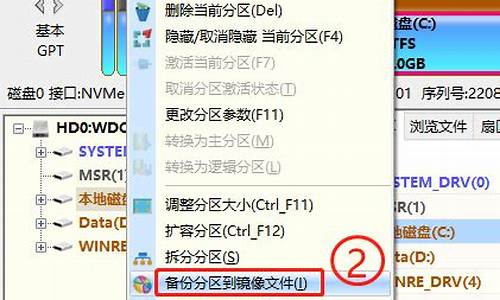老电脑系统启动u盘-老电脑 u盘启动
1.可以开机启动u盘装系统吗|电脑开机时启动U盘安装系统教程
2.启动U盘是个什么东西,跟普通U盘有什么区别
可以开机启动u盘装系统吗|电脑开机时启动U盘安装系统教程

最早装系统是使用光盘,将光盘放入电脑光驱中,开机就可以从光盘启动安装系统,现在有些电脑已经没有光驱,只剩下usb接口,那么电脑可以开机启动U盘装系统吗?其实是可以的,现在U盘已经是安装系统最流行的工具之一,只需制作好U盘启动盘,就可以让电脑开机启动U盘装系统,下面小编跟大家分享电脑开机时启动U盘安装系统的教程。
相关事项:
1、如果是新电脑或系统已经损坏,制作启动U盘必须使用另一台可用的电脑
2、如果内存3G及以下32位系统,内存4G及以上,选择64位系统
3、安装前需备份C盘和桌面文件,如果系统损坏,则进入PE备份
相关阅读:
大安装原版win7教程
系统崩溃进pe备份C盘桌面数据方法
一、准备工作
1、系统下载:win7旗舰版64位系统下载
2、4G及以上U盘:大u盘制作教程
二、开机启动U盘设置:怎么设置开机从U盘启动(不同电脑启动热键)
1、U盘启动热键一般是ESC、F12、F11、F7等,如果不支持启动热键,则插入U盘,重启不停按Del、F2、F1、F8等按键进入BIOS;
2、老版本的BIOS,选择AdvancedBIOeatures回车;
3、选择HardDiskBootPriority回车;
4、选择USB-HDD按加减号、F5/F6或PageUP/PageDown,移动到第一位置,按F10回车重启;
5、新版本BIOS,切换到Boot或Startup,选择HardDriveBBSPriorities回车;
6、选择BootOption#1回车,选择U盘选项,回车;
7、按ESC返回,再选择BootOption#1回车,选择U盘选项,回车,按F10保存重启。
三、开机启动u盘装系统步骤如下
1、制作好启动U盘之后,将下载的操作系统iso镜像文件直接复制到U盘的GHO目录下;
2、在需要安装系统的电脑上插入U盘,重启后不停按F12、F11、Esc等快捷键打开启动菜单,选择U盘选项回车,比如GeneralUDisk5.00,不支持这些启动键的电脑查看第二点设置U盘启动方法;
3、开机启动U盘后进入到这个菜单,通过方向键选择02选项回车,启动pe系统,无法进入则选择03旧版PE系统;
4、进入到pe系统,如果是需要重新分区,需备份所有数据,然后双击打开DG分区工具,右键点击硬盘,选择快速分区;
5、设置分区数目和分区的大小,一般C盘建议35G以上,如果是固态硬盘,勾选“对齐分区”即可4k对齐,点击确定,执行硬盘分区过程;
6、分区之后,打开大一键装机,映像路径选择系统iso镜像,此时会自动提取gho文件,点击下拉框,选择gho文件;
7、然后点击“还原分区”,选择系统安装盘符,一般是C盘,如果不是显示C盘,可以根据“卷标”、磁盘大小选择,点击确定;
8、弹出这个提示框,勾选“完成后重启”和“引导修复”,点击是开始执行还原过程;
9、转到这个界面,执行系统还原到C盘的操作,这个过程需要5分钟左右;
10、进度条结束之后电脑会自动重启,此时拔出U盘,重新启动进入这个界面,继续进行系统安装、系统配置和激活过程;
11、安装过程会重启多次,启动进入全新系统桌面,启动U盘安装系统过程就完成了。
以上就是开机怎么启动U盘装系统的全部过程,大家只需将U盘制作成启动盘,就可以通过上面的方法开机启动U盘装系统。
启动U盘是个什么东西,跟普通U盘有什么区别
启动U盘是备份还原、PE操作系统的U盘,跟普通U盘没有区别。
启动U盘是从U盘启动一些备份还原、PE操作系统等软件的技术。大部分的电脑都支持U盘启动。在系统崩溃和快速安装系统时能起到很大的作用。
普通U盘只能当正常的数据拷贝存储功能,而U盘启动盘可以当作维护电脑系统的备胎系统使用,也就是紧急备用系统。U盘启动盘里面的PE系统可以下载东西、传输文件,特别是备份系统盘上的重要资料。
扩展资料:
市场上有启动型U盘供选购,但比普通的无驱型U盘要贵,用户其实可以将普通的无驱型U盘制作成启动型U盘,一般有两种方法:
1、从网上USboot制作工具,几分钟即可制作成功,只是启动后是纯DOS界面?[6]?。
2、从网上UltraISO制作工具和WinPE.iso文件,将u盘制作成WinPE(一个精简过的Windows XP操作系统)启动盘,制作时间稍长点,启动后是Windows图形界面。
百度百科—启动u盘
声明:本站所有文章资源内容,如无特殊说明或标注,均为采集网络资源。如若本站内容侵犯了原著者的合法权益,可联系本站删除。